docker:是一个开源的应用容器引擎,让开发者可以打包他们的应用以及依赖包到一个可移植的容器中,然后发布到任何流行的 Linux 机器上,也可以实现虚拟化。容器是完全使用沙箱机制,相互之间不会有任何接口。
docker有 以下缺点:
Docker是基于Linux 64bit的,无法在32bit的linux/Windows/unix环境下使用
LXC是基于cgroup等linux kernel功能的,因此container的guest系统只能是linux base的
隔离性相比KVM之类的虚拟化方案还是有些欠缺,所有container公用一部分的运行库
网络管理相对简单,主要是基于namespace隔离
cgroup的cpu和cpuset提供的cpu功能相比KVM的等虚拟化方案相比难以度量(所以dotcloud主要是按内存收费)
docker对disk的管理比较有限
container随着用户进程的停止而销毁,container中的log等用户数据不便收集
docker镜像:
docker 镜像就是一个只读的模板。
例如:一个镜像可以包含一个完整的ubuntu的操作系统,里面仅安装了Apache或者你需要的其它应用程序。镜像可以用来创建Docker容器。
Docker提供了一个很简单的机制来创建镜像或者更新现有的镜像,你甚至可以直接从其他人那里下载一个`已经做好的镜像来直接使用
docker容器
Docker利用容器来运行应用。
容器是从镜像创建的运行实例。它可以被启动、开始、停止、删除。每个容器都是相互隔离的、保证安全的平台。可以把容器看做是一个应用程序。
*镜像是只读的,容器在启动的时候创建一层可写层作为最上层。
docker仓库
仓库是集中存放镜像文件的场所,分为公有仓库和私有仓库2种形式。
公有仓库,目前仅有Docker Hub,提供了一个数量庞大的镜像库供用户下载。当然,用户也可以在本地网络内创建一个私有仓库。
当用户创建了自己的镜像之后就可以使用push命令将它上传到公有或者私有仓库,这样下次在另外一台机器上使用这个镜像时候,只需要从仓库上pull下来就可以了。
*Docker Hub的功能跟GitHub类似;push和pull操作跟git的操作类似。
1.先更新内核为版本:3.10.0-327.el7.x86_64
然后安装
device-mapper-event-libs-1.02.107-5.el7.x86_64
device-mapper-event-1.02.107-5.el7.x86_64
libimobiledevice-1.1.5-6.el7.x86_64
device-mapper-libs-1.02.107-5.el7.x86_64
device-mapper-persistent-data-0.5.5-1.el7.x86_64
device-mapper-multipath-0.4.9-85.el7.x86_64
device-mapper-1.02.107-5.el7.x86_64
device-mapper-multipath-libs-0.4.9-85.el7.x86_64
或者直接更新机器的整个版本为7.2:yum update *
docker 基础命令
2.docker基础配置:
rpm -ivh docker-engine-1.10.3-1.el7.centos.x86_64.rpm docker-engine-selinux-1.10.3-1.el7.centos.noarch.rpm
systemctl start docker
docker version
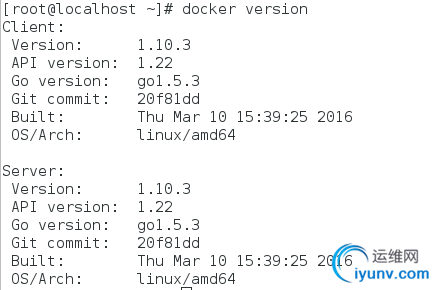
docker images #列出镜像
$ sudo docker images # 显示当前系统镜像,不包括过渡层镜像
$ sudo docker images -a # 显示当前系统所有镜像,包括过渡层镜像
$ sudo docker images ubuntu # 显示当前系统 docker ubuntu 库中的所有镜像 REPOSITORY
docker search image_name #检索镜像
docker pull image_name #下载镜像
docker rmi image_name #删除镜像
docker history image_name #显示一个镜像的历史
docker run --rm rhel7 cat /etc/hosts # 非交互式在容器中运行命令:
交互式运行容器:
# docker run -i -t rhel7 bash
bash-4.2# echo hello > /tmp/testfile
bash-4.2# exit
运行容器:
docker run -it -d --name vm1 rhel7 bash
docker start vm1
docker ps -a
docker restart vm1
docker kill vm1 # kill 指定 docker 容器
docker pause vm1 # 暂停容器
docker unpause vm1 # 继续暂停容器
要删除一个容器
docker run -it -d --name vm1 rhel7 bash
docker stop vm1
docker rm vm1 ##或者CONTAINER ID
批量容器
docker ps -q
docker stop `docker ps -q`
docker rm `docker ps -aq`
docker run -it -d --name vm1 centos bash ##vm1是指定的容器名
docker stop vm1
docker start vm1
docker attach vm1
docker inspect vm1 | less ##显示容器的详细信息
docker diff vm1 ##查看容器的变化
docker attach vm1
[root@a4df1dc0b8e9 /]# touch file{1..2}
docker diff vm1
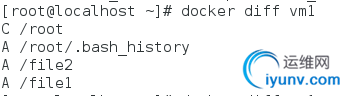
导出容器:持久化容器(不是镜像)
docker export vm1 > vm1.tar
保存:持久化镜像(不是容器)
docker save centos > LINUX-1.TAR
docker commit -m "add 3 file " -p vm1 ubuntu:add ##提交容器为新的镜像
docker run -it --name vm1 ubuntuz:add bash
docker commit -m "add 3 file" -p vm1
docker关于目录挂载:
在真机上:
cd /tmp/
cp /etc/passwd .
[注意]:容器目录不能为相对路径即便容器销毁了,新建的挂载目录不会消失。进一步也可验证,如果宿主机目录的属主和属组发生了变化,容器销毁后,宿主机目录的属主和属组不会恢复到挂载之前的状态。
容器启动后,容器内会自动创建/data1的目录。即-v参数中,冒号":"前面的目录是宿主机目录,后面的目录是容器内目录。
docker run -it --name vm1 -v /tmp/data1:/data1 rhel7 bash
##将容器中的/data1挂载到真机/tmp/data1这个目录下,并启动容器
bash-4.2# ls
bash-4.2# cd /data1/
bash-4.2# pwd
/data1
bash-4.2# ls
passwd
bash-4.2#cp /etc/fstab . ##在真机上的/tmp下出现fstab文件
docker run -it --name vm1 -v /tmp/data1:/data2 rhel7 bash
bash-4.2# cd data2/
bash-4.2# ls
fstab passwd
docker run -it --name vm1 -v /tmp/data1:/data1 -v /tmp/data2:/data2 rhel7 bash
bash-4.2# cd data2
bash-4.2# ls
bash-4.2# cd ..
bash-4.2# cd data1
bash-4.2# ls
fstab passwd
docker run -it --name vm1 -v /tmp/data1:/data1 -v /tmp/data2:/data2:ro rhel7 bash
bash-4.2# cd /data2
bash-4.2# cp /etc/hosts .
cp: cannot create regular file './hosts': Read-only file system
docker还提供了一种高级的用法。叫数据卷。
数据卷:“其实就是一个正常的容器,专门用来提供数据卷供其它容器挂载的”。感觉像是由一个容器定义的一个数据挂载信息。其他的容器启动可以直接挂载数据卷容器中定义的挂载信息。
创建一个普通的容器。用--name给他指定了一个名(不指定的话会生成一个随机的名)。
docker create --name datavol -v /tmp/datavol:/sharedata rhel7 bash
再创建一个新的容器,来使用这个数据卷。 --volumes-from用来指定要从哪个数据卷来挂载数据。
docker run -it --name vm1 --volumes-from datavol rhel7 bash
bash-4.2# cd /sharedata/
bash-4.2# ls
bash-4.2# pwd
/sharedata
bash-4.2# cp /etc/passwd .
bash-4.2# ls
passwd
docker run -it --name vm2 --volumes-from datavol rhel7 bash
bash-4.2# cd /sharedata/
bash-4.2# ls
passwd
docker下载软件:
docker run -it --name vm1 -v /etc/yum.repos.d/dvd.repo:/etc/yum.repos.d/rhel7.repo rhel7 bash

yum install iputils iproute -y
ip addr show
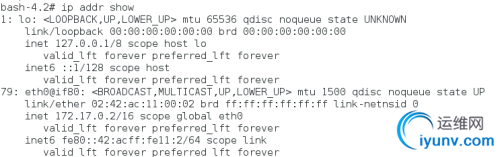
docker commit -p vm1 rhel7:tar
docker run --rm --volumes-from data -v /mnt/data:/data rhel7:tar tar cf /data/data.tar /sharedata
##将/sharedata目录打包在虚拟机/mnt/data/下,命名为data.tar
Docker 四种网络模式
docker run 创建 Docker 容器时,可以用 --net 选项指定容器的网络模式,Docker 有以下 4 种网络模式:
host 模式,使用 --net=host 指定。
container 模式,使用 --net=container:NAMEorID 指定。
none 模式,使用 --net=none 指定。
bridge 模式,使用 --net=bridge 指定,默认设置。
host 模式
如果启动容器的时候使用 host 模式,那么这个容器将不会获得一个独立的 Network Namespace,而是和宿主机共用一个 Network Namespace。容器将不会虚拟出自己的网卡,配置自己的 IP 等,而是使用宿主机的 IP 和端口。
container 模式
这个模式指定新创建的容器和已经存在的一个容器共享一个 Network Namespace,而不是和宿主机共享。新创建的容器不会创建自己的网卡,配置自己的 IP,而是和一个指定的容器共享 IP、端口范围等。同样,两个容器除了网络方面,其他的如文件系统、进程列表等还是隔离的。两个容器的进程可以通过 lo 网卡设备通信。
none模式
这个模式和前两个不同。在这种模式下,Docker 容器拥有自己的 Network Namespace,但是,并不为 Docker容器进行任何网络配置。也就是说,这个 Docker 容器没有网卡、IP、路由等信息。需要我们自己为 Docker 容器添加网卡、配置 IP 等.
bridge模式
bridge 模式是 Docker 默认的网络设置,此模式会为每一个容器分配 Network Namespace、设置 IP 等,并将一个主机上的 Docker 容器连接到一个虚拟网桥上。当 Docker server 启动时,会在主机上创建一个名为 docker0 的虚拟网桥,此主机上启动的 Docker 容器会连接到这个虚拟网桥上。虚拟网桥的工作方式和物理交换机类似,这样主机上的所有容器就通过交换机连在了一个二层网络中。接下来就要为容器分配 IP 了,Docker 会从 RFC1918 所定义的私有 IP 网段中,选择一个和宿主机不同的IP地址和子网分配给 docker0,连接到 docker0 的容器就从这个子网中选择一个未占用的 IP 使用。如一般 Docker 会使用 172.17.0.0/16 这个网段,并将 172.17.42.1/16 分配给 docker0 网桥(在主机上使用 ifconfig 命令是可以看到 docker0 的,可以认为它是网桥的管理接口,在宿主机上作为一块虚拟网卡使用)
systemctl stop docker
ip link set dev docker0 down
ip addr del 172.17.0.1/16 dev docker0
ip addr add 172.17.0.1/24 dev docker0
ip link set dev docker0 up
systemctl start docker
cp /lib/systemd/system/docker.service /etc/systemd/system
vim /etc/systemd/system/docker.service
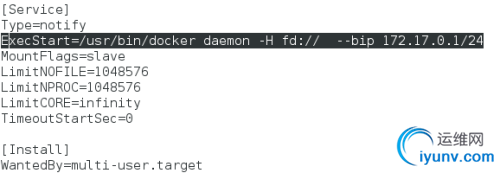
ExecStart=/usr/bin/docker daemon -H fd:// --bip 172.17.0.1/24
systemctl daemon-reload
systemctl start docker
docker run -it --name vm1 --net host nginx bash
root@localhost:/# ip addr show
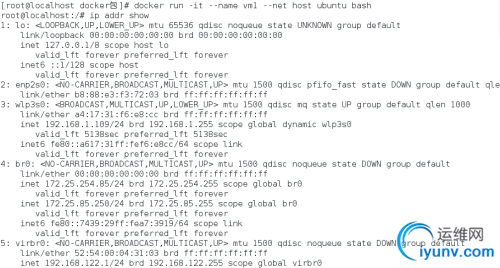
 真机ip 和容器ip 相同 ,容易导致资源的争抢
关闭真机上的httpd服务
开启容器里的nginx
真机ip 和容器ip 相同 ,容易导致资源的争抢
关闭真机上的httpd服务
开启容器里的nginx
在网页中打开:172.25.254.85
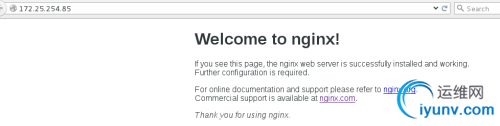
docker run -it --name vm1 ubuntu bash ##开启一个vm1容器
docker run -it --name vm2 --net container:vm1 ubuntu bash ##和vm1共享资源,共同占用端口
brctl show

docker run -it --name vm3 --net none ubuntu bash
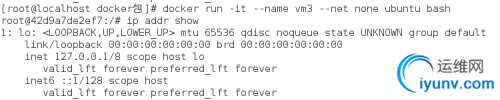
ip netns add test
ip netns list
test cd /var/run/netns/
ls
test
ip netns del test
docker inspect vm3 | grep Pid

docker inspect -f '``.`State`.`Pid`' vm3

cd /proc/5881/ns
ll

ln -s /proc/5881/ns/net /var/run/netns/5881
ip netns list
ip link add veth0 type veth peer name veth1
brctl addif docker0 veth0
brctl show

ip link set veth1 netns 5881
ip netns exec 5881 ip link set veth1 name eth1
docker attach vm3
ip netns exec 7546 ip link set eth1 up
ip netns exec 7546 ip addr add 172.17.0.100/24 dev eth1
ip netns exec 7546 ip route add default via 172.17.0.1
ip link set veth0 up
ping 172.17.0.100
docker attach vm4
docker run -P --name vm1 -d nginx ##后台运行容器vm1,-P随即指定端口
图
curl localhost:32769
图
iptables -t nat -nL
docker run -p 8080:80 -p 8081:443 --name vm1 -d nginx ##-p自主指定端口号
iptables -t nat -nL
curl 172.25.254.45:8080
图
docker load -i redis.tar
docker run -d --name nosql redis
docker run --name webserver -it --link nosql:db nginx bash
图
图 |